2013年12月01日
Javaの開発環境を手に入れよう インストール&日本語化編
先日、Eclipseと、日本語化パッチをダウンロードしてきました。
それでは、さっそくインストールしていきましょう。
ダウンロードしてきた圧縮ファイルから、「eclipse」というフォルダがありますので、
c:\programfilesに、そのままコピーします。
ここで一度起動します。eclipseフォルダの中の「eclipse」をダブルクリックします。
ワークスペースを聞かれます。これはJavaの作業ディレクトリです。ここにプログラムなどが置かれます。後ほど複数作ったり、切り替えることも可能です。
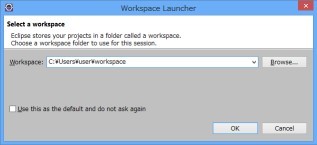
そしたら、もう、出来上がりです。これで開発環境が整いました!
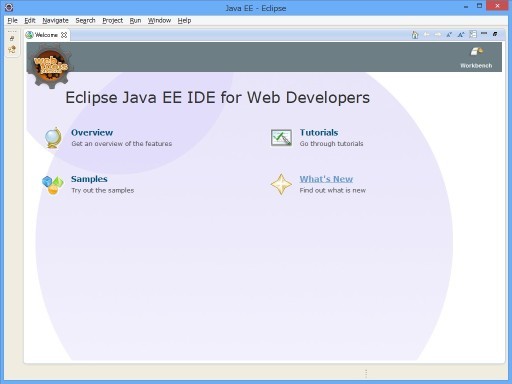
Eclipseは、痒い所に手が届く、細かい設定が可能です。
その分、詳細なところまで、英語、英語、英語・・・と続きます。
全面英語だときついので日本語化します。
ダウンロードしておいた、日本語化パッチ「Pleiades_1.4.0.zip」を展開します。
この中身を全部コピーして、Programfilesの下に作った「eclipse」のフォルダに移します。
上書きしてしまってOKです。
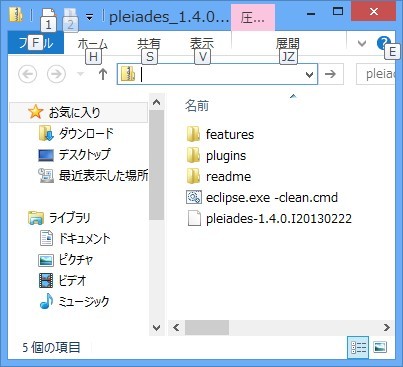
その後、eclipseフォルダの中のeclipse.iniを開き、最後の行に以下を追記します。
(Windows標準のメモ帳では改行コードを読み込めないので、他のエディタを使ってください)
-javaagent:plugins/jp.sourceforge.mergedoc.pleiades/pleiades.jar
そして、保存。その後、eclipse.exe -clean.cmd を起動。
これで日本語化完了です。
今後は、eclipse.exeを起動するだけでOKです。
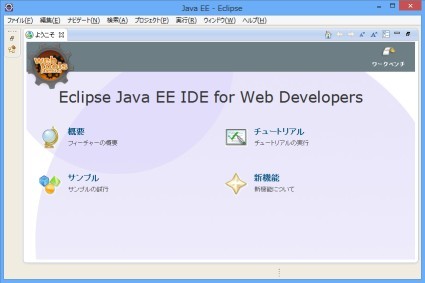
デスクトップにショートカットを出しておきましょう。
今度、プログラミング前にやっておくと便利な設定編をお送りします。
それでは、さっそくインストールしていきましょう。
ダウンロードしてきた圧縮ファイルから、「eclipse」というフォルダがありますので、
c:\programfilesに、そのままコピーします。
ここで一度起動します。eclipseフォルダの中の「eclipse」をダブルクリックします。
ワークスペースを聞かれます。これはJavaの作業ディレクトリです。ここにプログラムなどが置かれます。後ほど複数作ったり、切り替えることも可能です。
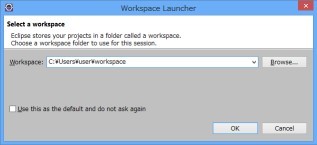
そしたら、もう、出来上がりです。これで開発環境が整いました!
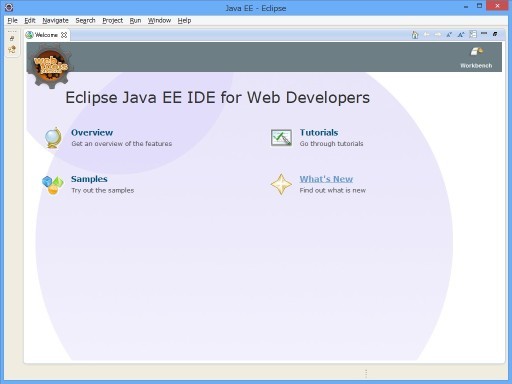
Eclipseは、痒い所に手が届く、細かい設定が可能です。
その分、詳細なところまで、英語、英語、英語・・・と続きます。
全面英語だときついので日本語化します。
ダウンロードしておいた、日本語化パッチ「Pleiades_1.4.0.zip」を展開します。
この中身を全部コピーして、Programfilesの下に作った「eclipse」のフォルダに移します。
上書きしてしまってOKです。
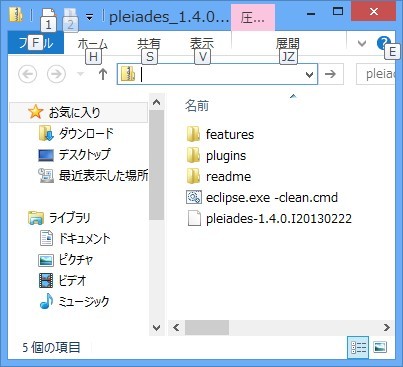
その後、eclipseフォルダの中のeclipse.iniを開き、最後の行に以下を追記します。
(Windows標準のメモ帳では改行コードを読み込めないので、他のエディタを使ってください)
-javaagent:plugins/jp.sourceforge.mergedoc.pleiades/pleiades.jar
そして、保存。その後、eclipse.exe -clean.cmd を起動。
これで日本語化完了です。
今後は、eclipse.exeを起動するだけでOKです。
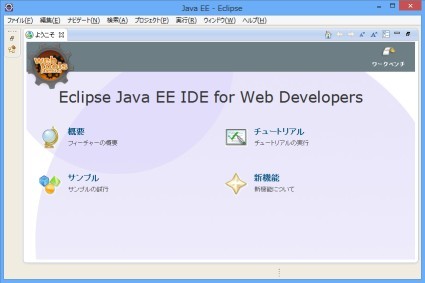
デスクトップにショートカットを出しておきましょう。
今度、プログラミング前にやっておくと便利な設定編をお送りします。
【Javaの最新記事】



この記事へのコメント
こんばんは!
誘惑記事ですいませんw
私もCentOS6.5が出たので、触発されて入れたくなりますw
まぁ、そんな余裕はないんですけどね。
今は仕事が忙しいので、資格モードになれないですね。
来年春までに、AWSとJavaEEとれるのだろうか・・・。
おはようございますっ Habitat ですっ
Eclipse のインストールですね・・・
なんか見てたら入れたくなってくるな・・・
寄り道できないとわかってるんだけど、これは誘惑が強すぎるな・・・
それだけ、魅力的な記事だと思いますっ
これからも、期待っ!!